双显卡切换
- 分类:教程 回答于: 2015年06月03日 00:00:00
双显卡切换可以是你的电脑已有集成显卡基础上有安装独立显卡。那么双显卡切换是怎样的?怎么进行双显卡切换?现在小编就来跟大家介绍双显卡切换方法。
1、 首先大家鼠标右键“计算机”选择管理选项。
2、 打开计算机管理界面后,大家依次找到设备管理器→显示适配器。点开显示适配器,那么就可以看到两种不同显卡了。

3、 看到有双显卡后在返回到电脑桌面,接着在空白处鼠标右键,那么在弹出来的窗口里面就能选择配置可交换显卡。这个需要使用一个软件,这里小编使用的是猩猩助手。

4、 进入软件里面后,这里是将HD-Frontend设置为高性能,接着是点击保存设置。

5、 最后再到电脑桌面,鼠标右键菜单,接着依次点击catalyst(tm) control center >游戏 >3D应用程序设置 >新应用程序添加猩猩助手进程,最后保存就行了。
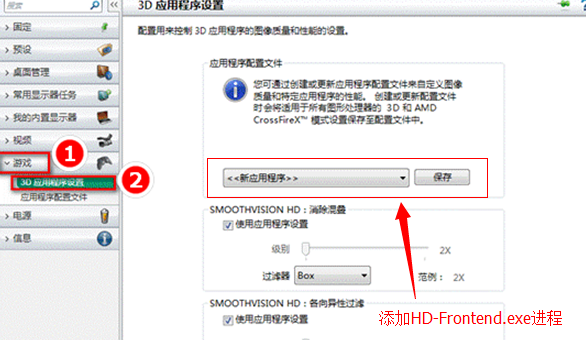
通过以上设置我们就将双显卡切换为自动的了,当游戏时自动将双显卡切换到独立显卡那里。
显卡信息推荐:鲁大师显卡排名
 有用
69
有用
69


 小白系统
小白系统


 1000
1000 1000
1000 1000
1000 1000
1000 1000
1000 1000
1000 1000
1000 1000
1000 1000
1000 1000
1000猜您喜欢
- [pps影音]全新上线,畅享高清影视盛宴!..2023/11/04
- 支付宝安全控件:保障您的支付安全..2024/01/09
- ps抠图怎么操作2024/10/20
- 重装系统前首先要注意些什么..2022/10/21
- 黑鲨装机大师可靠吗2022/05/19
- 装机高手告诉你一键重装系统可靠..2016/11/18
相关推荐
- U盘怎么系统重装方法教程2016/11/12
- "驱动精灵:让电脑运行更顺畅"..2023/06/02
- 笔记本重装win7系统图文教程..2016/12/23
- 小白一键重装系统工具使用方法..2022/07/20
- 怎么给u盘分配一个盘符2016/11/09
- 深入解析PR是什么:功能与应用详解..2024/08/23




















 关注微信公众号
关注微信公众号





